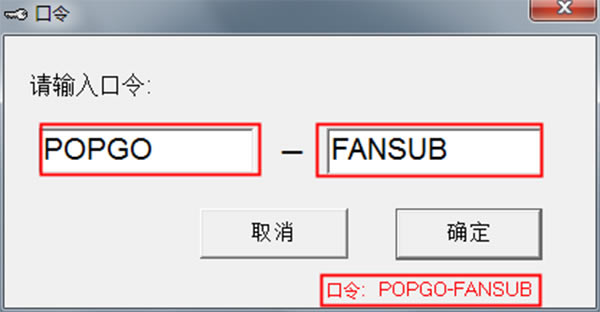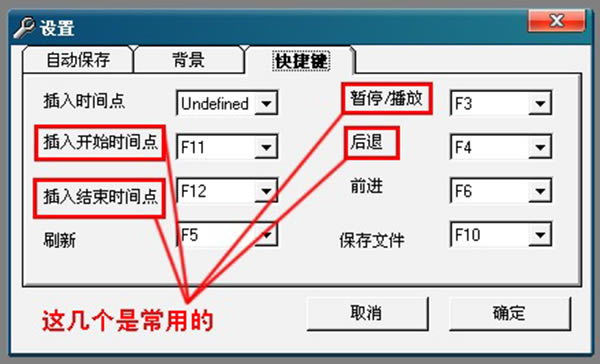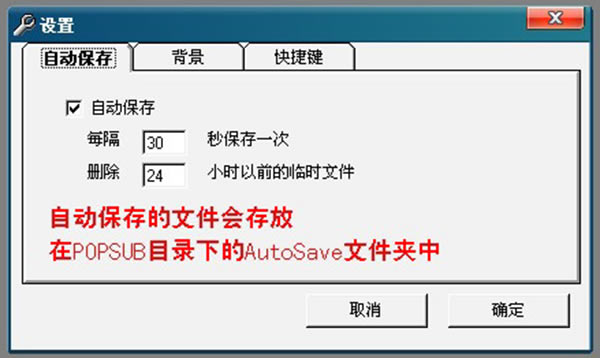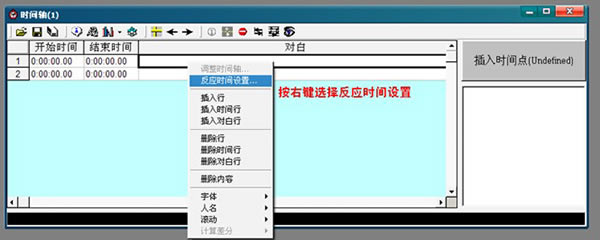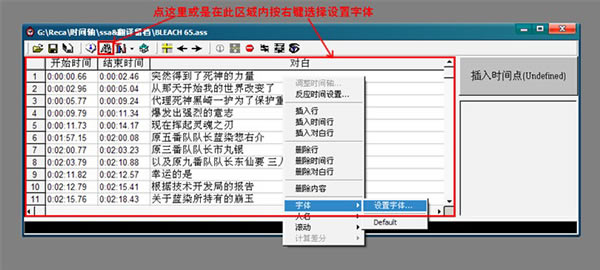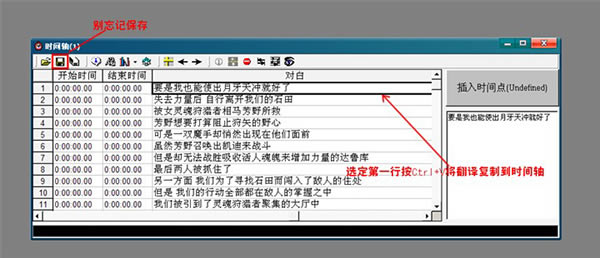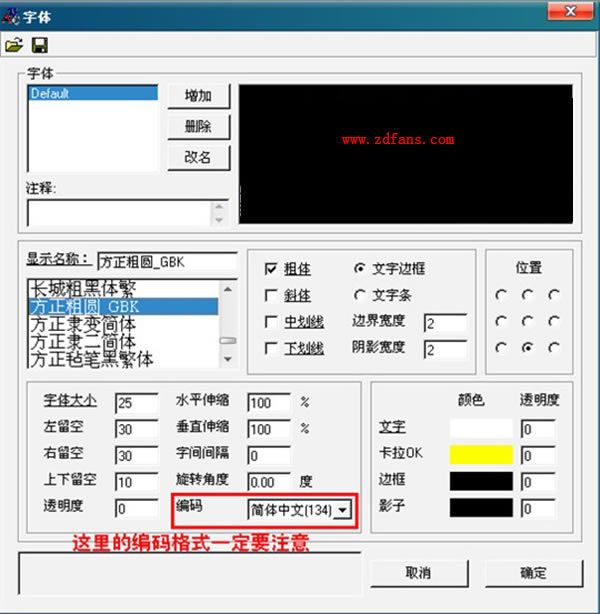【Popsub中文版下载】Popsub字幕制作软件 v0.77 官方正式版
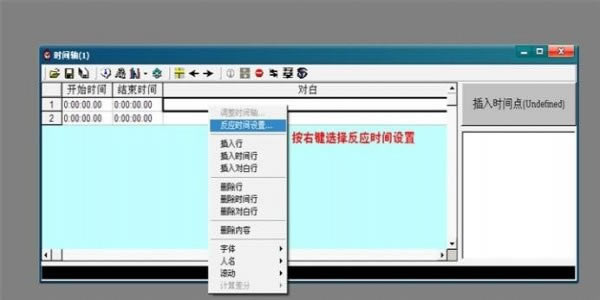
- 软件大小:查看
- 软件语言:简体中文
- 授权方式:免费软件
- 更新时间:2025-01-15
- 软件类型:国产软件
- 推荐星级:
- 运行环境:XP,Win7,Win8,Win10,Win11
软件介绍Popsub中文版是一款非常简单的字幕制作软件,即便是完全的小白也能够通过详细的操作说明中领悟其中的道理,歌词制作、logo特效以及视频字幕的添加等,随着使用方法的简单化,现在Popsub完全能够一人胜任。
软件特色【播放AVI文件】 1、主菜单/文件/打开动画 或者直接把动画文件从资源管理器拖入主窗口 【AVI文件的慢放,后退,前进】 1、慢放: 播放器窗口工具栏/播放速度滚动条 2、缺省快捷键: 暂停F3,后退F4,前进F6 【做翻译】 1、主菜单/文件/新建翻译 或者直接把翻译文件从资源管理器拖入主窗口 【记录时间轴】 1、主菜单/文件/打开动画 2、主菜单/文件/打开时间轴, 选择翻译文件(。txt) 3、单击播放画面, 开始播放动画 4、选择时间轴窗口的输入格 5、使用F8, F9, Enter或插入时间点按钮(区别见功能解释部分, 如果Enter键无效请修改选项菜单的快捷键设置) 6、按时间轴窗口的保存按钮保存时间轴, 注意选择时间轴ass格式, 并且更改文件名以免覆盖源文件 Popsub中文版使用教程第一次打开POPSUB会要求输入口令,如下图: 漫游口令:POPGO-FANSUB 同好口令:TONGHAO-FANSUB
第一步:基本设置 打开POPSUB主界面"选项" -> "设置..."
新建一个时间轴,在时间轴上按右键。
默认是0.2秒,这个时间可以根据个人的听力反应速度来设置。 第二步,时间轴制作 1、打开翻译文本.先查看一共有多少行然后"全选""复制"。 2、在POPSUB里新建时间轴.在"对白"处按住↓键建立行.行数一定要高于翻译文本的行数。 3、再第一行的对白处按CTRL+V 将翻译复制到时间轴。 4、保存的文件名需和动画文件名一致。
5、打开无字幕的动画 跟着声音对白插入开始时间和结束时间。 听到对白声时"暂停" → "插入开始时间" → "播放" → 对白声结束时"暂停" → "插入结束时间" → "播放" 如此循环... 第三步:字体设置 时间轴做好后点击"字体"按钮或在时间轴部分按右键选择"字体"→"设置字体"即可打开字体设置窗口。
需要注意的是字体的编码格式问题,字体和编码要一致,否则动画中字幕的字体不会发生变化..即简体字体需选择简体(134)编码.. 字体设置完毕后,保存... 好了... 安装方法1、在本站下载Popsub中文版安装包 2、使用压缩软件进行解压(推荐使用winrar) 3、点击“popsub.exe”文件开始安装 |